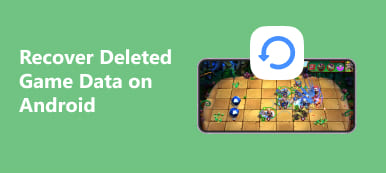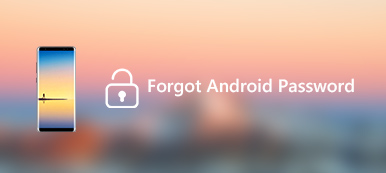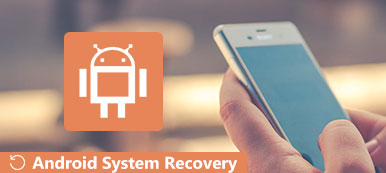查找我的设备或 查找我的安卓,是 Google 为 Android 用户提供的手机跟踪服务,可以快速找到丢失或被盗的手机,就像为 iOS 用户提供的 Find My。 当然,它们之间存在一些差异。 您可能想知道您是否仍然可以使用“查找我的 Android”追踪丢失的手机,尤其是在关机时。
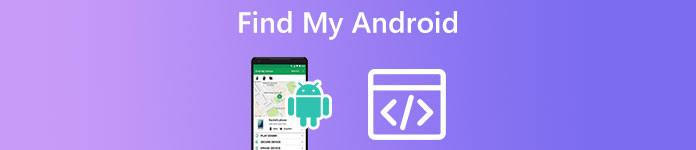
这篇文章将引导您了解 Google 查找我的手机是什么以及如何使用它来跟踪您的 Android 设备。
- 第 1 部分。 什么是 Find My Android
- 第 2 部分。启用和使用查找我的 Android
- 第 3 部分。恢复已删除或丢失的 Android 数据
- 第 4 部分。 Find My Android 常见问题解答
第 1 部分。 什么是 Find My Android
查找我的安卓 主要用于跟踪、响铃或从网络上删除您的 Android 手机。 它专为设备被盗或丢失的情况而设计。 您需要在 Android 设备上添加一个 Google 帐户才能使用它。 登录您的 Google 帐户后,“查找我的 Android”将自动启用。 您手机的最近位置可以通过它存储在谷歌中。

查找我的 Android(查找我的设备)允许您远程定位或锁定丢失或被盗的 Android 手机并擦除其所有数据。 此外,它还可以让您检查其电池寿命和连接的 Wi-Fi 网络。 作为 Google Play Protect 和更广泛的 Play 服务的一部分,Find My Android 可以帮助保护您的手机免受恶意内容的侵害。 如果您的手机在附近,您可以使用“查找我的设备”来播放声音并快速了解它的位置。
第 2 部分。打开并使用 Google 查找我的设备来跟踪 Android 手机
如上所述,在您将 Google 帐户添加到您的 Android 设备后,此 Google 查找我的手机功能会自动打开。 您无需手动启用或设置它。 您可以按照以下步骤确认“查找我的设备”已启用并正常工作。 此外,您还可以学习如何使用它来追踪被盗或丢失的 Android 手机。
打开或关闭“查找我的 Android”
要在 Android 上访问 Google 查找我的设备功能,您可以打开设置应用程序并选择 安保行业 选项。 进入Security主界面后,可以向下滚动找到 查找我的设备. 点击它并确保 使用查找我的设备 滑块切换到打开位置。 如果您想禁用“查找我的 Android”,您应该在此处关闭“使用查找我的设备”。
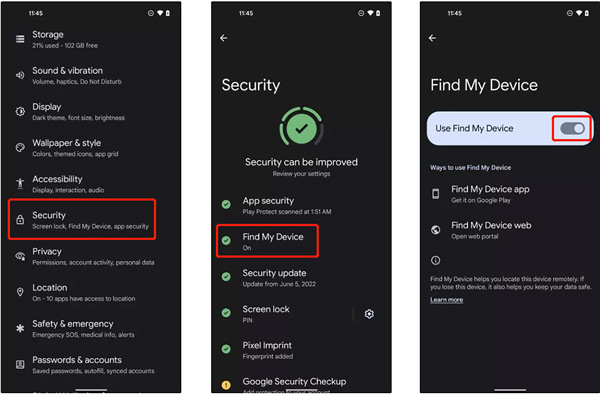
使用“查找我的设备”追踪丢失的 Android 手机
当您找不到您的 Android 手机时,您可以使用“查找我的设备”应用程序或访问 Google“查找我的设备”网站进行跟踪。 登录您的 Google 帐户后,您可以获得一个大概的位置。 当您寻找关闭的电话时,您可以选择播放声音来找到它。 此功能会让您的手机响亮五分钟。
“查找我的设备”允许您通过它向丢失的手机发送消息 安全设备 特征。 您可以给找到您手机的人留下电话号码或锁屏消息。 它还提供了一个 擦除设备 功能从您的设备永久删除所有 Android 数据。 擦除手机后,“查找我的设备”将不再起作用。 此操作可能不会删除存储在外部 SD 卡中的文件。
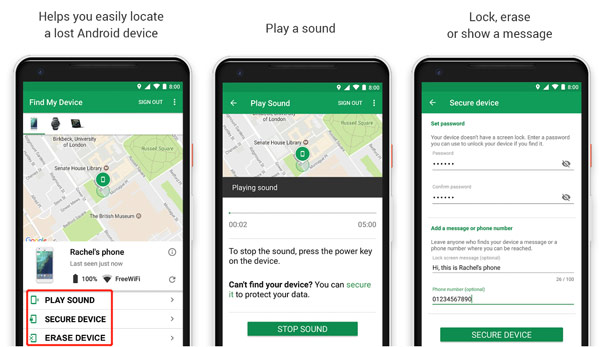
使用 Find My Android 的先决条件
使用“查找我的设备”功能有一些先决条件和限制。 首先,您应该已经在手机上登录了您的 Google 帐户才能使用“查找我的设备”。 此外,您丢失或被盗的 Android 手机应该处于开机状态。 你无法追踪或 擦除你的手机 当它关闭时。 更重要的是,它应该连接到互联网并在 Google Play 上可见。 最后,这部丢失的手机需要启用定位服务。 没有这些前置条件,你只能得到它最后的在线位置。
第 3 部分。恢复已删除或丢失的 Android 数据
假设您错误地删除了 Android 手机或由于其他原因丢失了一些有价值的数据。 您可以信赖易于使用的 Android数据恢复 挽救已删除/丢失的文件。 它可以处理各种数据丢失情况。 您可以免费下载并按照以下指南查找您的 Android 数据。

4,000,000+ 下载
在您的计算机上免费下载 Android Data Recovery 后,运行此程序并将您的 Android 手机连接到它。

按照屏幕上的提示允许在 Android 设备上进行 USB 调试。 此操作将允许它访问您连接的手机。

建立连接后,您可以选择要恢复的数据类型。 支持所有重要的 Android 文件,包括联系人、消息、歌曲、图片、视频、通话记录、文档等。 勾选文件类型,然后单击 下一页 按钮。

Android 数据恢复将开始扫描您在此手机上选择的数据。 扫描完成后,您可以在左侧面板点击数据类型,在右侧查看详细文件。

你可以点击 仅显示已删除的项目 按钮查看已删除或丢失的文件。 选择所有你想要的安卓文件 恢复 并单击 恢复 按钮来拯救他们。
第 4 部分。 Find My Android 和 Google Find My Device 的常见问题解答
问题 1. 如何在我的 Android 手机上开启定位服务?
当你想在 Android 手机上启用位置跟踪时,你可以打开“设置”应用程序,转到“位置”选项,然后打开“使用位置”功能。
问题 2. 我可以在关机状态下使用“查找我的设备”跟踪我的手机吗?
不可以。当 Android 手机处于关机状态时,您无法定位丢失或被盗的手机。 使用“查找我的设备”功能跟踪 Android 设备有一些限制。 您可以查看其最后的在线位置并搜索其他解决方案以找到您的手机。
问题 3. 如何禁用 iPhone 上的“查找”?
在 iPhone 上启动“设置”,然后轻点您的 Apple ID。 找到“查找我”功能并点击它。 输入“查找我的 iPhone”并将其滑块切换到关闭位置。 您需要输入您的 Apple ID 密码以确认您的操作。
结论
您可以了解有关的基本信息 查找我的安卓 在阅读这篇文章时。 希望您已在手机上启用“查找我的设备”功能并可以跟踪它。 更多关于谷歌查找我的手机的问题,可以给我们留言。